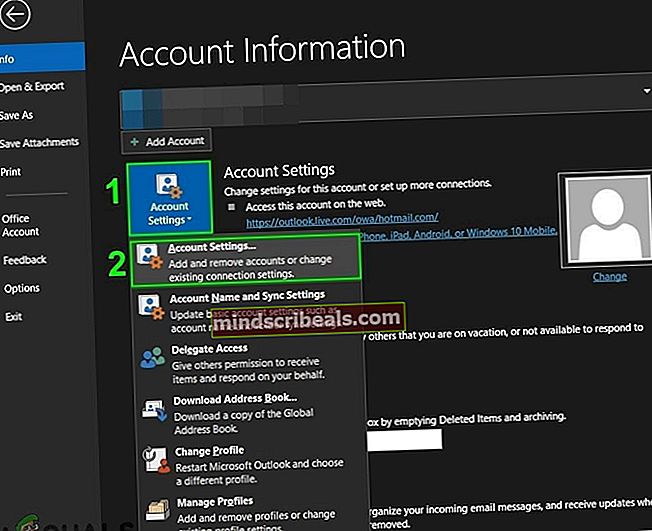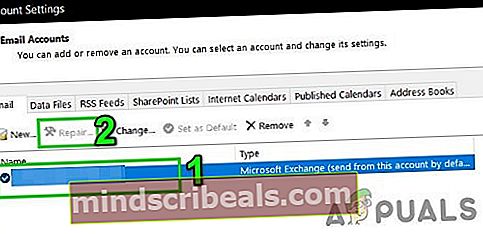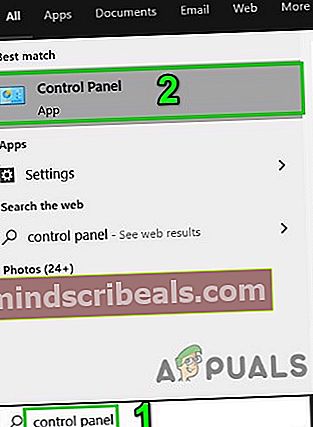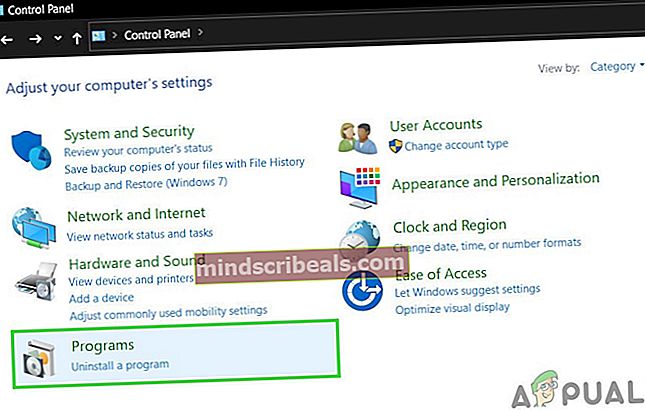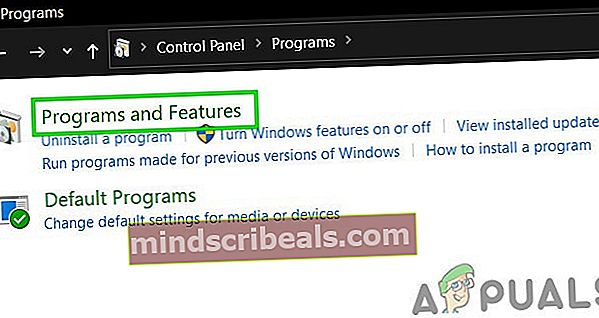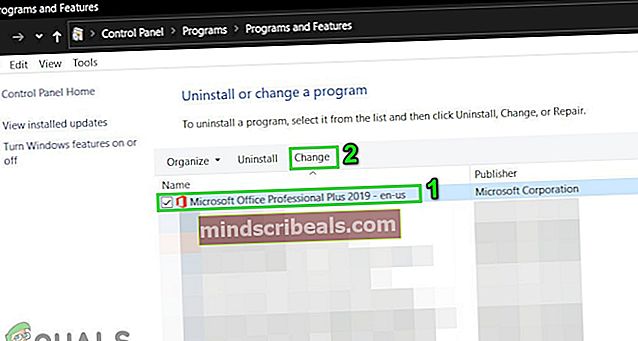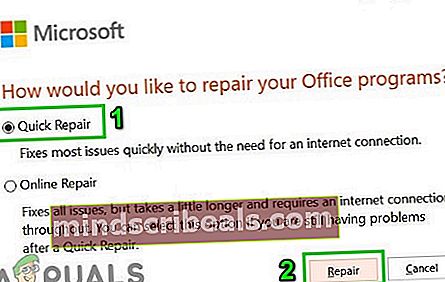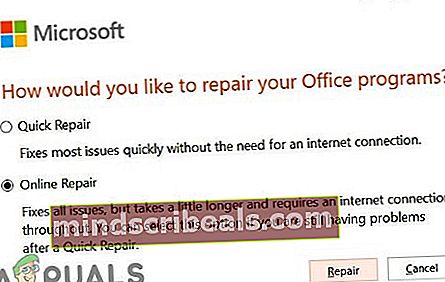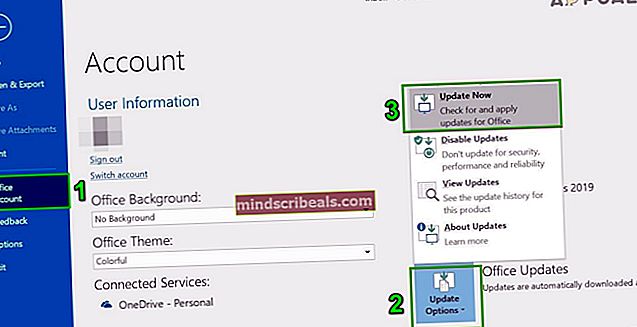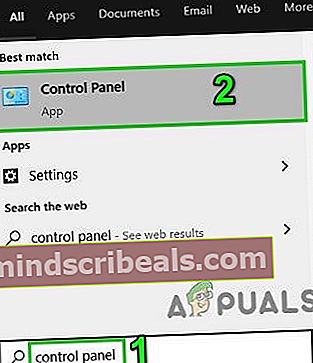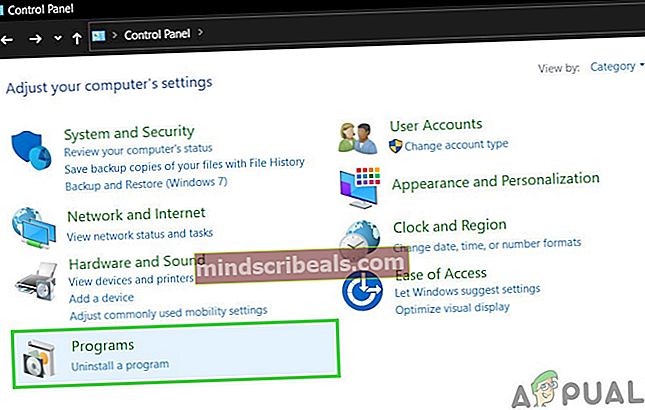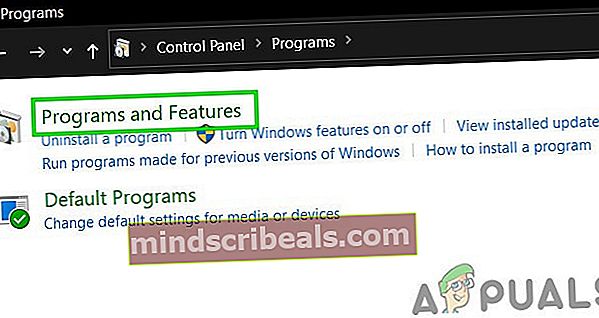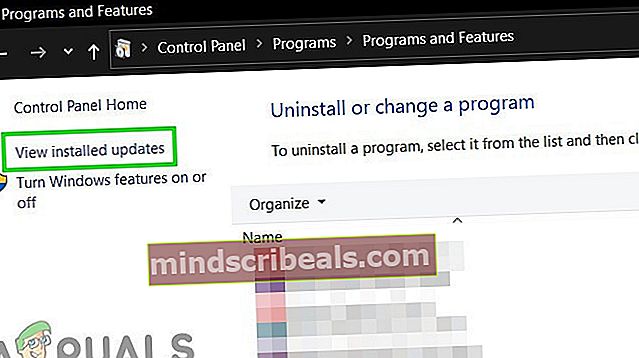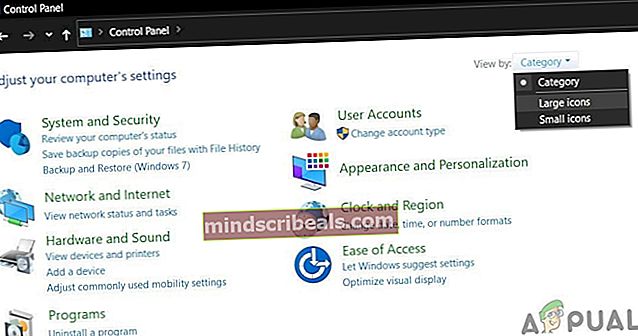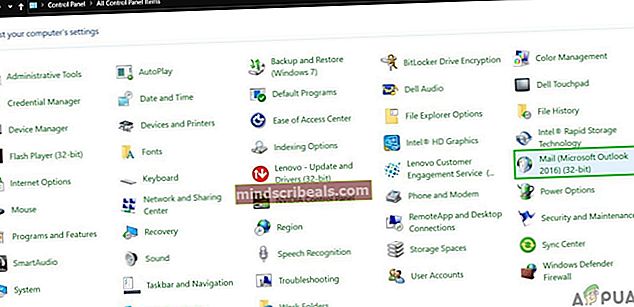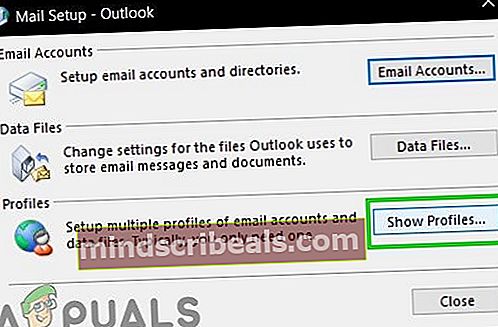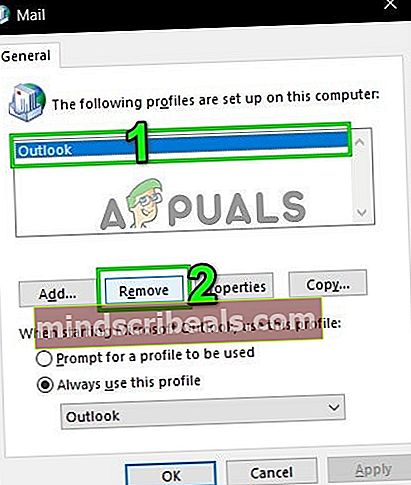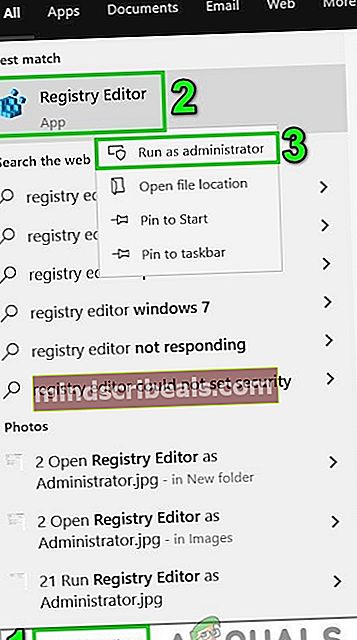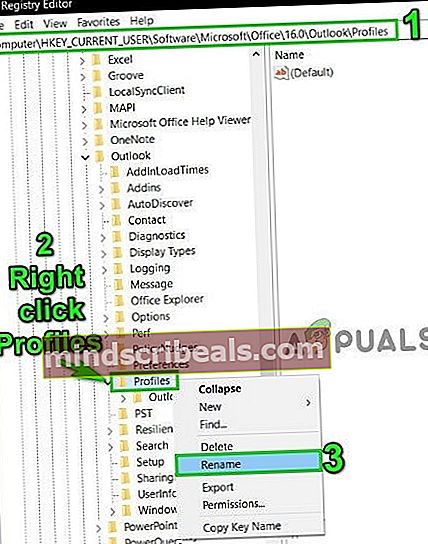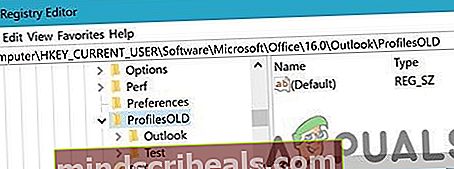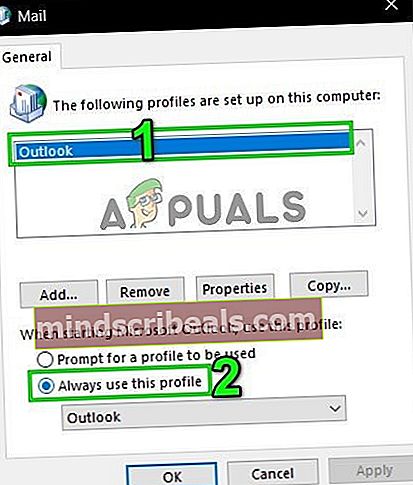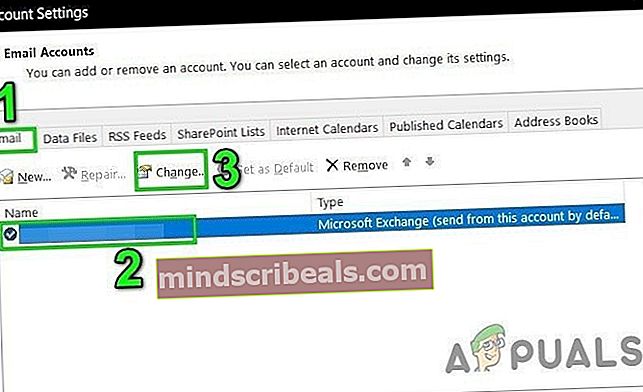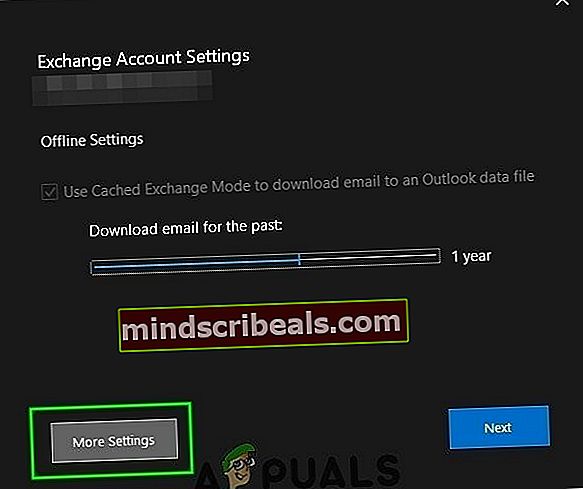Επιδιόρθωση: Ο διαχειριστής του Exchange έχει πραγματοποιήσει μια αλλαγή που απαιτεί να κλείσετε και να επανεκκινήσετε το Outlook
Ο διαχειριστής του Microsoft Exchange έκανε μια αλλαγή που απαιτεί να κλείσετε και να επανεκκινήσετε το Outlook παρουσιάζεται λόγω του κατεστραμμένου αρχείου ρυθμίσεων email, της κατεστραμμένης εγκατάστασης Office / Outlook, της παλιάς εγκατάστασης του Office / Outlook, της μη συμβατής ενημέρωσης Office / Outlook και άλλων προβλημάτων που σχετίζονται με το προφίλ του Outlook. Πρόκειται για ένα πολύ κοινό πρόβλημα που αντιμετωπίζουν οι χρήστες είτε όταν συνδέονται στο Outlook είτε αντιμετωπίζουν αυτό το μήνυμα σφάλματος ενώ εργάζονται.

Τι προκαλεί το χρονικό όριο για τη σύνδεση στο σφάλμα του Outlook;
- Κατεστραμμένο αρχείο ρυθμίσεων email: Εάν οι ρυθμίσεις λογαριασμού ηλεκτρονικού ταχυδρομείου Microsoft Exchange είναι κατεστραμμένες, τότε μπορεί να προκαλέσει το τρέχον ζήτημα του Outlook.
- Κατεστραμμένη εγκατάσταση Office / Outlook: Εάν η ίδια η εγκατάσταση του Outlook δεν είναι πλήρης και λείπουν ορισμένες λειτουργικές μονάδες, τότε θα αντιμετωπίσετε πολλά προβλήματα, όπως το τρέχον που βρίσκεται υπό συζήτηση.
- Ξεπερασμένο Office / Outlook: Η Microsoft ενημερώνει το Office / Outlook για να διατηρεί χωρίς σφάλματα και να διορθώνει κενά σε αυτό. Εάν ένας χρήστης χρησιμοποιεί εγκατεστημένη εγκατάσταση Office / Outlook, τότε είναι επιρρεπής σε πολλά προβλήματα, συμπεριλαμβανομένου του τρέχοντος.
- Μη συμβατή ενημέρωση Office / Outlook: Εάν έχετε πρόσφατα ενημερώσει την έκδοση του Outlook στην πιο πρόσφατη έκδοση και αυτή η ενημέρωση έχει προβλήματα συμβατότητας με την έκδοση της εγκατάστασης του Microsoft Exchange Server, μπορεί να προκαλέσει σε μια ασταθή συμπεριφορά του Outlook.
- Κατεστραμμένο προφίλ Outlook: Το Outlook έχει διαφορετικά προφίλ και εάν κάποιο από αυτά τα προφίλ δεν έχει διαμορφωθεί σωστά ή έχει λείπουν προβλήματα / προβλήματα διαφθοράς, ενδέχεται να αντιμετωπίσετε το τρέχον μήνυμα σφάλματος.
- Τοπικό προφίλ χρήστη του Outlook Windows: Το ίδιο ισχύει με το τοπικό προφίλ χρήστη των Windows. το προφίλ του υπολογιστή σας λειτουργεί στενά με το Outlook και υπάρχουν κάποια προβλήματα με αυτό, θα αντικατοπτρίζονται και στο Outlook.
Πράγματα που πρέπει να λάβετε υπόψη πριν δοκιμάσετε τις λύσεις:
Θυμηθείτε ότι αυτή είναι μια φυσιολογική αλλαγή εάν μόλις μεταναστεύσατε στο office365 ή σε νέο Exchange Server / βάση δεδομένων / γραμματοκιβώτιο. Συνήθως ζητά μία φορά και ζητά ξανά τα διαπιστευτήρια του χρήστη. Εισαγάγετε τα διαπιστευτήρια χρήστη όπως "[email protected]" και έπειτα τον κωδικό πρόσβασης χρήστη και πρέπει να πάει. Εάν επαναλαμβάνεται, ακολουθήστε την παρακάτω λύση.
Επίσης, χρησιμοποιήστε τα προβληματικά διαπιστευτήρια χρήστη σε άλλον υπολογιστή (κατά προτίμηση σε υπολογιστή που δεν εμφανίζει το πρόβλημα) και εάν το πρόβλημα επανεμφανιστεί, τότε πρόκειται για ζήτημα διακομιστή και θα πρέπει να επικοινωνήσετε με τον διαχειριστή IT του οργανισμού σας.
ΕπίλυσηΟ διαχειριστής του Microsoft Exchange έκανε μια αλλαγή που απαιτεί να κλείσετε και να επανεκκινήσετε το Outlook »
- 1: Επιδιόρθωση του λογαριασμού ανταλλαγής email
- 2: Επισκευή Office / Outlook
- 3: Ενημέρωση του Outlook / Office
- 4: Απεγκατάσταση μη συμβατής ενημερωμένης έκδοσης Office / Outlook
- 5: Διαγράψτε το παλιό προφίλ του Outlook και δημιουργήστε ένα νέο προφίλ του Outlook
- 6: Δημιουργήστε το νέο προφίλ τοπικού χρήστη των Windows
1: Επιδιόρθωση του λογαριασμού ανταλλαγής email
Αυτό το μήνυμα σφάλματος θα μπορούσε να είναι αποτέλεσμα κατεστραμμένου αρχείου λογαριασμού email. Η χρήση του ενσωματωμένου εργαλείου επιδιόρθωσης του Outlook για την επιδιόρθωση του αρχείου λογαριασμού ενδέχεται να λύσει το πρόβλημα.
- Αρχή Αποψη και μετά κάντε κλικ στο Αρχείο.
- Τώρα κάντε κλικ στο Ρυθμίσεις λογαριασμού και στη λίστα που εμφανίζεται, κάντε κλικ στο Ρυθμίσεις λογαριασμού.
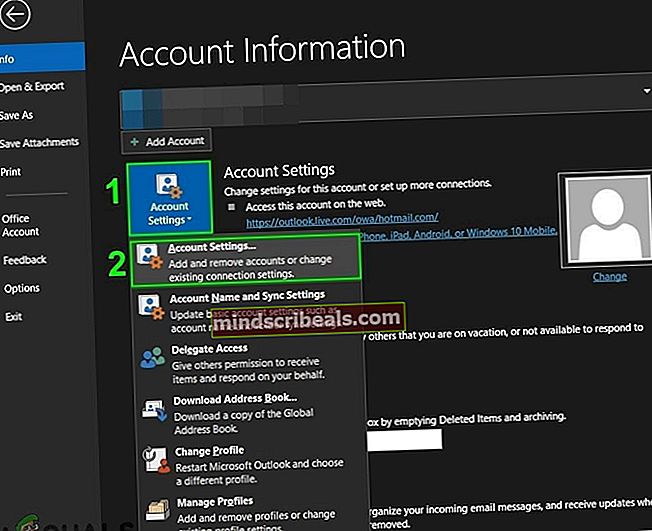
- Τώρα επιλέξτε τοΑνταλλαγή λογαριασμού email και στη συνέχεια κάντε κλικ Επισκευή.
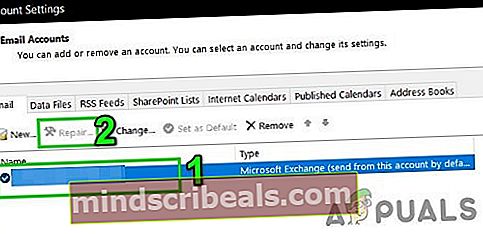
- Τότε στο Επιδιόρθωση πλαισίου διαλόγου λογαριασμού, Κάντε κλικ Επόμενο.
- Μετά την ολοκλήρωση της επισκευής, επανεκκίνηση Outlook και ελέγξτε αν το Outlook έχει αρχίσει να λειτουργεί σωστά χωρίς προβλήματα.
2: Επισκευή Office / Outlook
Μια κατεστραμμένη ή ελλιπής εγκατάσταση των ίδιων των βασικών εφαρμογών μπορεί να προκαλέσει πολλά προβλήματα για εσάς, συμπεριλαμβανομένου του μηνύματος σφάλματος που συζητείται. Η χρήση του ενσωματωμένου εργαλείου επιδιόρθωσης του Microsoft Office θα εξαλείψει τυχόν προβλήματα στην εγκατάσταση του Office και έτσι μπορεί να επιλύσει το πρόβλημα.
- Κάνε κλικ στο Παράθυρα πληκτρολογήστε στη συνέχεια στον τύπο του πλαισίου αναζήτησηςΠίνακας Ελέγχου και τα αποτελέσματα που εμφανίζονται κάντε κλικ στο Πίνακας Ελέγχου.
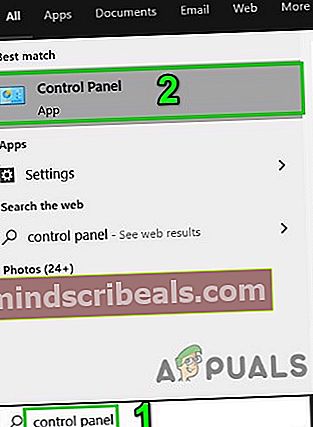
- Κάντε κλικΠρογράμματα.
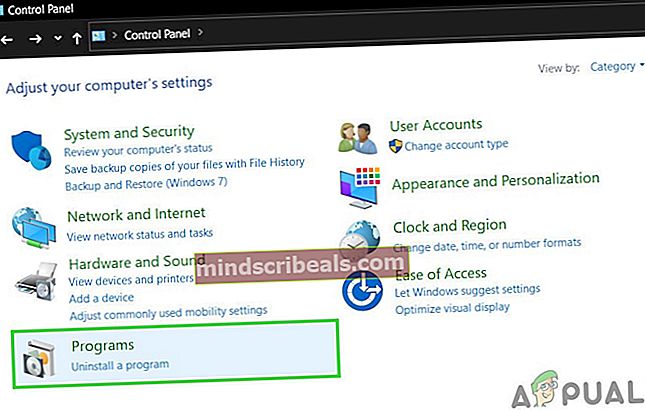
- Τώρα κάντε κλικ στο Προγράμματα και χαρακτηριστικά.
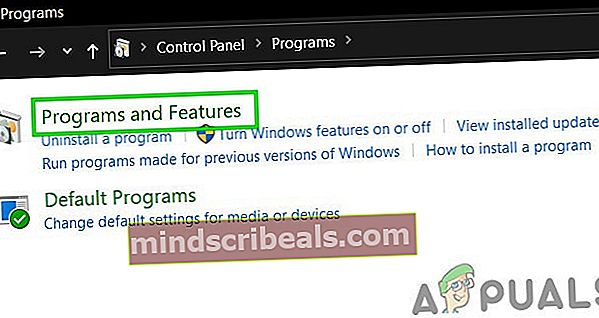
- Επίλεξε το Σουίτα γραφείου εγκατάσταση που ο χρήστης θέλει να επιδιορθώσει και, στη συνέχεια, κάντε κλικ στοΑλλαγή.
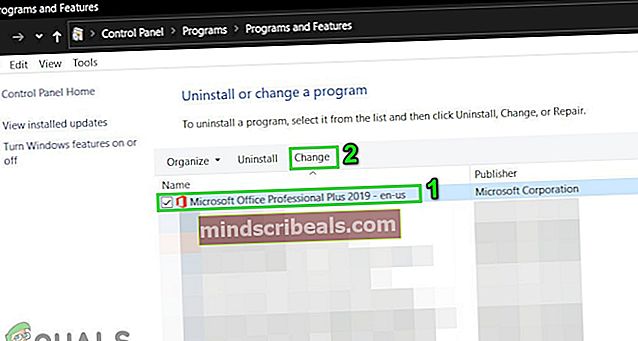
- Εάν σας ζητήσει το UAC, κάντε κλικ στο Ναί.
- Στη συνέχεια επιλέξτε Γρήγορη επισκευή.
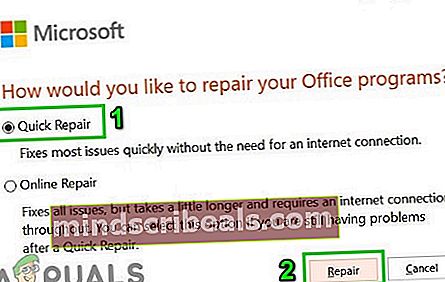
- Στη συνέχεια κάντε κλικΕπισκευή.
- Μετά την ολοκλήρωση της διαδικασίας επισκευής, επανεκκίνηση ο υπολογιστής σου. Και ελέγξτε αν το Outlook λειτουργεί κανονικά.
- Εάν όχι, επαναλάβετε το βήμα-1 στο βήμα-5.
- Τώρα ορίστε την επιλογή Ηλεκτρονική επισκευή.
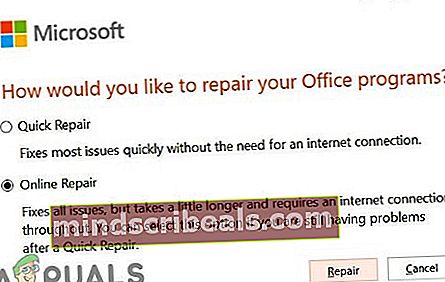
- Τώρα κάντε κλικΕπισκευή.
- Μετά την ολοκλήρωση της διαδικασίας επισκευής, επανεκκίνηση το σύστημά σας.
- Εκτόξευση Outlook και ελέγξτε εάν το Outlook λειτουργεί κανονικά.
Σημείωση: Αυτό το βήμα θα επιδιορθώσει την πλήρη εγκατάσταση της σουίτας του Office. Εάν είναι εγκατεστημένη μια αυτόνομη έκδοση του Outlook, τότε στα παράθυρα Προγράμματα και δυνατότητες του πίνακα ελέγχου αναζητήστε το Outlook και επιδιορθώστε το όπως αναφέρεται παραπάνω.
3: Ενημέρωση του Outlook / Office
Η Microsoft κυκλοφορεί συχνές ενημερώσεις του Outlook για βελτίωση των δυνατοτήτων και για να τη διατηρεί χωρίς σφάλματα. Εάν δεν μπορείτε να ενημερώσετε την εγκατάσταση του Outlook στην πιο πρόσφατη έκδοση, συνιστάται να το ενημερώσετε στην πιο πρόσφατη έκδοση το συντομότερο δυνατό (εάν χρησιμοποιείτε το Outlook σε έναν οργανισμό, επικοινωνήστε με το προσωπικό πληροφορικής σας).
- Εκτόξευση Outlook και κάντε κλικ στο Αρχείο αυτί.
- Επίλεξε το Λογαριασμός γραφείου επιλογή και κάντε κλικ στο Επιλογές ενημέρωσης κουμπί.
- Τώρα στη λίστα που εμφανίζεται, κάντε κλικ στο Ενημέρωση τώρα για ενημέρωση του Outlook στην πιο πρόσφατη έκδοση.
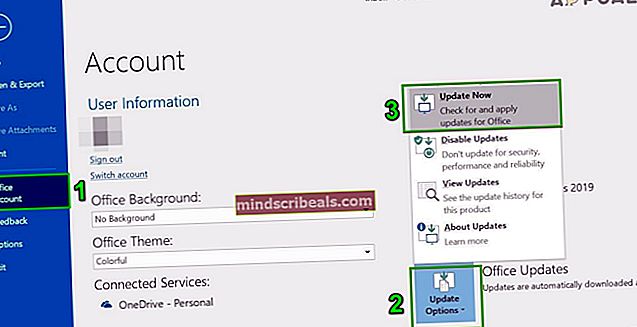
- Μετά την ενημέρωση, επανεκκίνηση Outlook και ελέγξτε αν το Outlook έχει αρχίσει να λειτουργεί χωρίς προβλήματα.
4: Απεγκατάσταση μη συμβατής ενημερωμένης έκδοσης Office / Outlook
Αυτό το μήνυμα σφάλματος μπορεί επίσης να προκύψει λόγω μη συμβατότητας μεταξύ της εγκατάστασης του διακομιστή Microsoft Exchange και της πρόσφατα ενημερωμένης έκδοσης του Outlook. Σε αυτήν την περίπτωση, η επαναφορά του Outlook σε παλαιότερη έκδοση του Outlook ενδέχεται να λύσει το πρόβλημα.
- Κάνε κλικ στο Παράθυρα πληκτρολογήστε στη συνέχεια στον τύπο του πλαισίου αναζήτησηςΠίνακας Ελέγχου και τα αποτελέσματα που εμφανίζονται κάντε κλικ στο Πίνακας Ελέγχου.
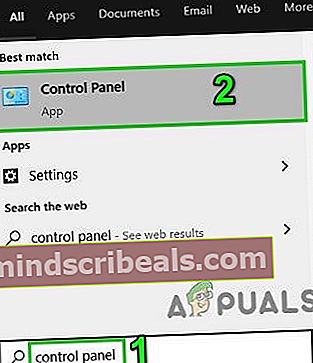
- Κάντε κλικΠρογράμματα.
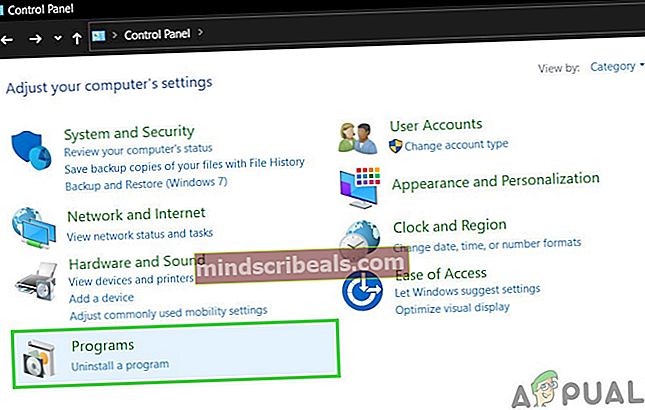
- Τώρα κάντε κλικ στο Προγράμματα και χαρακτηριστικά.
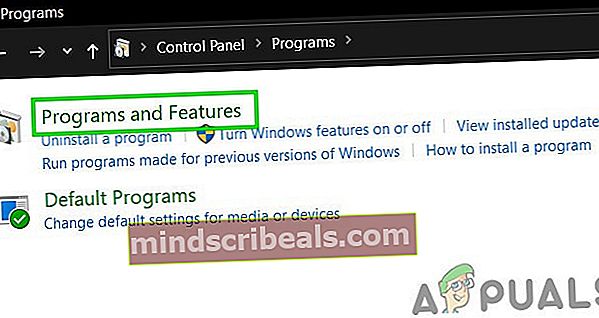
- Στη συνέχεια κάντε κλικ Προβολή εγκατεστημένων ενημερώσεων.
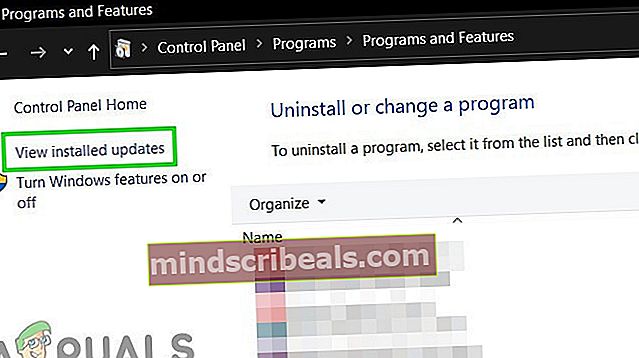
- Στη συνέχεια, στη λίστα των εγκατεστημένων ενημερώσεων, εντοπίστε και επιλέγω την προβληματική ενημέρωση και, στη συνέχεια, κάντε κλικ στο Κατάργηση εγκατάστασης.
- Μετά την ολοκλήρωση της απεγκατάστασης του Update, κάντε επανεκκίνηση Αποψη και ελέγξτε αν το Outlook λειτουργεί κανονικά.
5: Διαγράψτε το παλιό προφίλ του Outlook και δημιουργήστε ένα νέο προφίλ του Outlook
Το μήνυμα σφάλματοςΟ διαχειριστής έχει πραγματοποιήσει αλλαγές«Στο Outlook μπορεί να είναι αποτέλεσμα λανθασμένης διαμόρφωσης του προφίλ χρήστη του Outlook ή κατεστραμμένου προφίλ χρήστη του Outlook. Σε αυτήν την περίπτωση, η διαγραφή του τρέχοντος προφίλ χρήστη του Outlook και η δημιουργία ενός νέου ενδέχεται να λύσει το πρόβλημα. Να θυμάστε ότι με αυτήν την ενέργεια θα διαγραφεί εντελώς το προφίλ του Outlook χρήστη. Ακολουθήστε αυστηρά τα βήματα με τη σειρά που περιγράφονται.
- ΕξοδοςΑποψη.
- Κάνε κλικ στοΠαράθυρακαι στη συνέχεια στον τύπο αναζήτησηςΠίνακας Ελέγχου, στη λίστα που εμφανίζεται κάντε κλικ στο Πίνακας Ελέγχου.
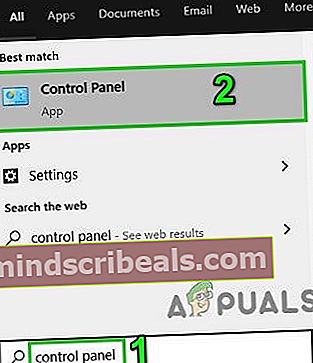
- Στον Πίνακα Ελέγχου, αλλάξτε Προβολή από από Κατηγορία προς την Μεγάλο.
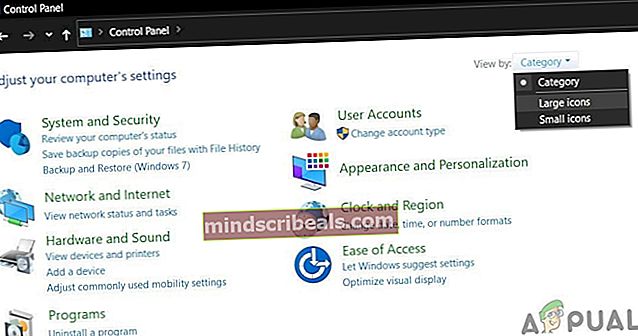
- Τώρα κάντε κλικ στο Ταχυδρομείο.
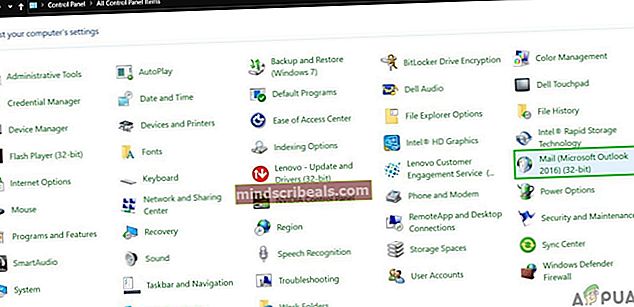
- Στη συνέχεια, στο Mail Setup, κάντε κλικ στο Εμφάνιση προφίλ.
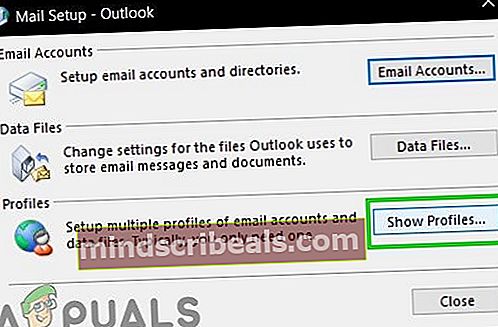
- Τώρα επιλέξτε το τρέχον Αποψη προφίλ και στη συνέχεια κάντε κλικ στο Αφαιρώγια να διαγράψετε το τρέχον προφίλ.
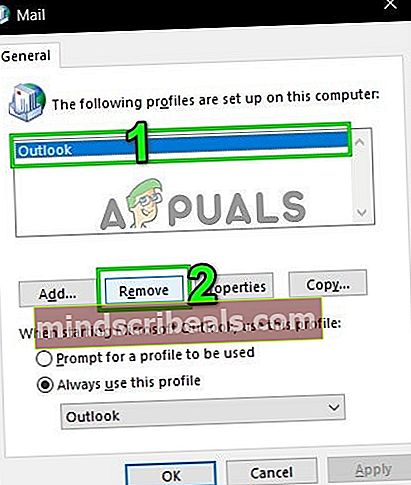
- Τώρα πατήστε το Παράθυρα κλειδί στη συνέχεια στον τύπο αναζήτησης "Επεξεργαστής μητρώου"Και στη λίστα αποτελεσμάτων, κάντε δεξί κλικ επί Επεξεργαστής μητρώου και κάντε κλικ στο "Εκτέλεση ως διαχειριστής”.
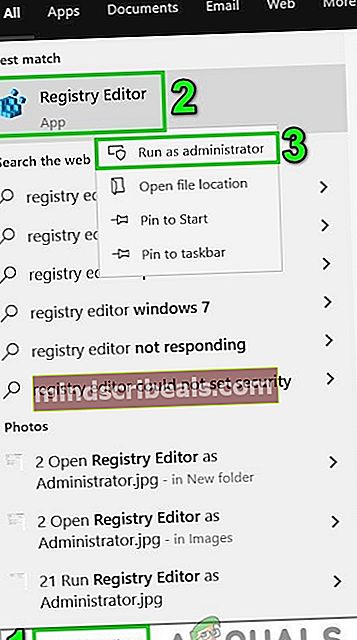
- Στον επεξεργαστή μητρώου, κυβερνώ στο ακόλουθο κλειδί μητρώου σύμφωνα με την έκδοση του Outlook που διαθέτετε
- Προοπτικές 2019, 2016 & 365:
HKEY_CURRENT_USER \ Λογισμικό \ Microsoft \ Office \ 16.0 \ Outlook \ Προφίλ
- Προοπτική 2013:
HKEY_CURRENT_USER \ Λογισμικό \ Microsoft \ Office \ 15.0 \ Outlook \ Προφίλ
- Outlook 2010 και παλαιότερα:
HKEY_CURRENT_USER \ Λογισμικό \ Microsoft \ Windows NT \ CurrentVersion \ Windows Messaging Subsystem
- Τώρα στον Επεξεργαστή Μητρώου, κάντε δεξί κλικ επί Προφίλ και μετά κάντε κλικ στο Μετονομάζω.
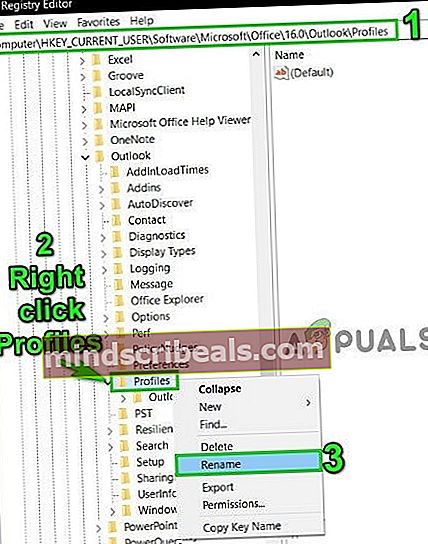
- Προσθήκη Παλιό στο τέλος των Προφίλ για να διατηρήσετε τα πράγματα σε τάξη, δηλαδή PofilesOld.
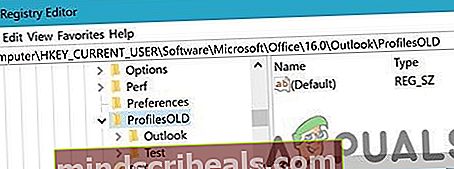
- Τώρα Κλείσε πρόγραμμα επεξεργασίας μητρώου.
- Κυβερνώ στον ακόλουθο φάκελο
c: \ users \% username% \ appdata \ local \ microsoft \
Τώρα βρείτε Αποψη φάκελο και διαγράφω το.
- Κυβερνώ στον ακόλουθο φάκελο
c: \ users \% username% \ appdata \ roaming \ microsoft \
Τώρα βρείτε Αποψη φάκελο και διαγράφω το.
- Στη συνέχεια, προσθέστε ένα νέο προφίλ.
- Τώρα επαναλάβετε τα βήματα 1-5 για να ανοίξετε Ταχυδρομείο σε Πίνακας Ελέγχου.
- Τώρα στο Mail, επιλέξτε το νέο προφίλ και επιλέξτε Χρησιμοποιείτε πάντα αυτό το προφίλ.
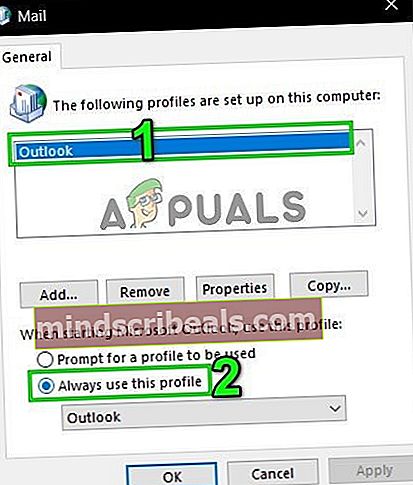
- Τώρα κάντε κλικ στο Ισχύουν και μετά Εντάξει.
- Τώρα Ανοιξε Προοπτική και μετάβαση στο Αρχείο αυτί.
- Τώρα κάντε κλικ στο Ρυθμίσεις λογαριασμού και στη λίστα που εμφανίζεται, κάντε κλικ στο Ρυθμίσεις λογαριασμού.
- Στη συνέχεια, στην καρτέλα Email, επιλέξτε το λογαριασμό Outlook και, στη συνέχεια, κάντε κλικ στο Αλλαγή.
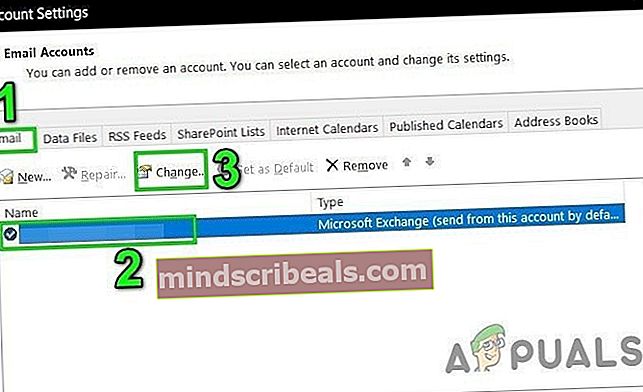
- Τώρα κάντε κλικ στο Περισσότερες ρυθμίσεις.
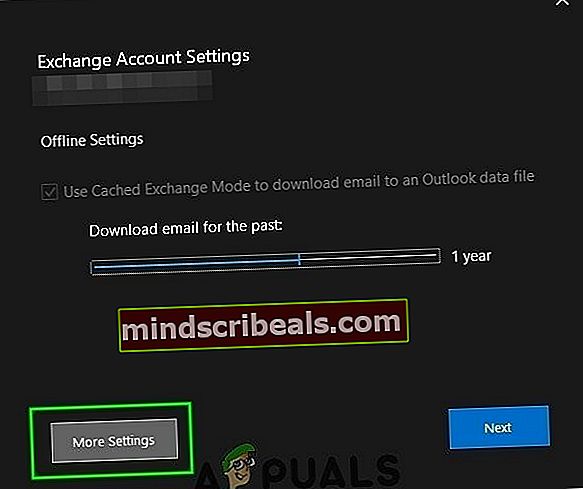
- Τώρα πηγαίνετε στο Προχωρημένος και στη συνέχεια καταργήστε την επιλογή του πλαισίου ελέγχου "Χρησιμοποιήστε τη λειτουργία Cached Exchange”.

- Κάντε κλικ Ισχύουν και στη συνέχεια κάντε κλικ Εντάξει.
- Τώρα επανεκκίνηση Outlook και ελέγξτε αν το Outlook λειτουργεί κανονικά χωρίς κανένα πρόβλημα και, στη συνέχεια, διαγράψτε το μετονομαζόμενο κλειδί μητρώου.
6: Δημιουργήστε το νέο προφίλ τοπικού χρήστη των Windows
Εάν το τοπικό προφίλ των Windows σας είναι κατεστραμμένο, τότε μπορεί να προκαλέσει σφάλμα στον Διαχειριστή να κάνει αλλαγές στο Outlook. Σε αυτήν την περίπτωση, η δημιουργία ενός νέου τοπικού προφίλ χρήστη μπορεί να λύσει το πρόβλημα.
- Εξοδος Αποψη.
- Δημιουργώ ένα νέο προφίλ τοπικού χρήστη.
- Τώρα επανεκκίνηση το σύστημα και συνδεθείτε χρησιμοποιώντας το νέο τοπικό προφίλ χρήστη.
- Εκτόξευση Προβλέψτε και χρησιμοποιήστε τα διαπιστευτήρια που χρησιμοποιούσατε στο παρελθόν και ελέγξτε αν λειτουργεί σωστά χωρίς προβλήματα.